2019-09-02 15:20:40来源:分享吧
360安全浏览器有什么技巧?是不是很多小伙伴对此有疑问?下面分享吧小编带来了360安全浏览器实用技巧介绍,感兴趣的玩家快来围观吧!
方法介绍
360安全浏览器是互联网上安全好用的新一代浏览器,拥有中国最大的恶意网址库,采用云查杀引擎,可自动拦截挂马、欺诈、网银仿冒等恶意网址。独创的“隔离模式”,让用户在访问木马网站时也不会感染。无痕浏览,能够最大限度保护用户的上网隐私。360安全浏览器体积小巧、速度快、极少崩溃,并拥有翻译、截图、鼠标手势、广告过滤等几十种实用功能,已成为广大网民上网的优先选择。
首先来看360安全浏览器的安装截图,教程后面介绍他的实用功能。

点击下一步
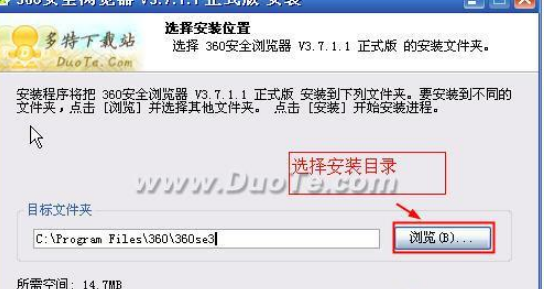
这里点击<浏览(b)>可以选择要把360安全浏览器安装到自己想要安装的目录下。
选择好后点击<安装>

点击 <完成(f)> 安装完成。
下面来看看360安全浏览器的设置及实用功能。(360安全浏览器怎么设置)
第一次运行是 浏览器会自动提示是否将浏览器设为默认的浏览器,我们选择是。
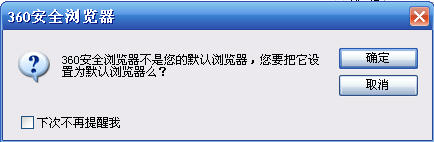
开始显示的是九宫格,每个方格里面都可以加入自己常用的网站。
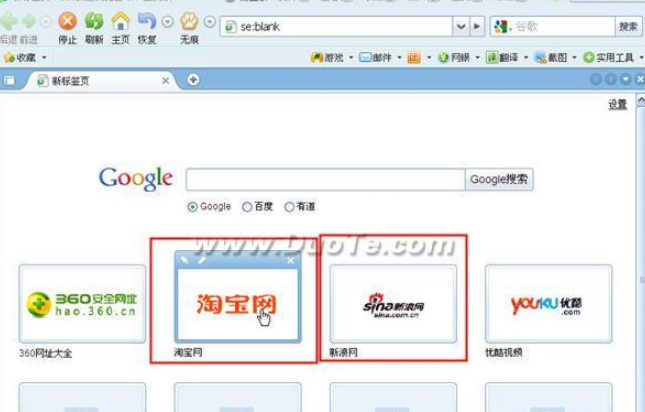
如果不想看到九宫格,可以点击浏览器右上角的<设置>按钮,如下图
取消启用九宫格产品功能 就可以了。
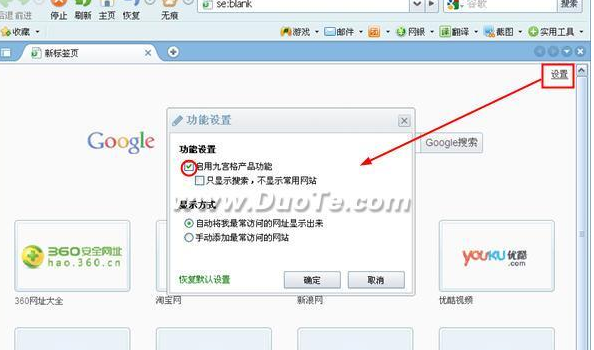
360安全浏览器的鼠标手很好用。鼠标手具体怎么用,怎么设置。
选择菜单栏的工具按钮,选择360安全浏览器选项。如下图
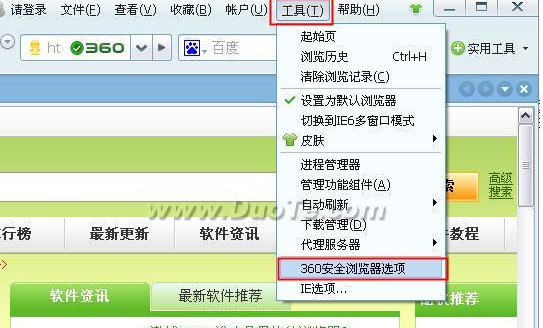
进入设置界面:选择<鼠标操作> 如下图:
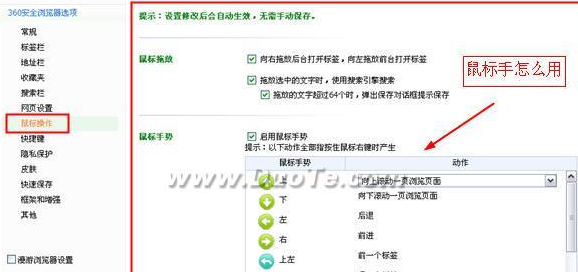
右边是鼠标手的具体用法。
当用鼠标手时其实在浏览器的左下角也有提示。简单操作两个,如下图:

熟练之后不同网页之间的的切换、关闭,也就方便了。
接下来看看,怎么用360安全浏览器收取邮件。
选择 实用工具-----邮件----添加“邮件提醒”账户
如下图:
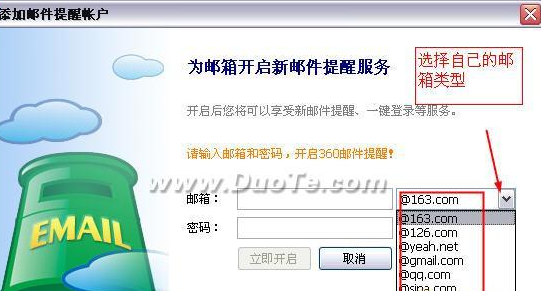
输入邮箱账号,密码。点击<立即开启>按钮。
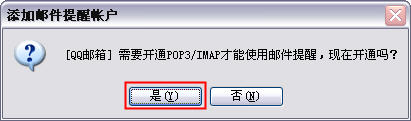
点 是。

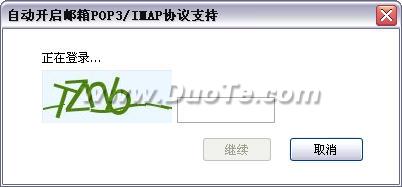

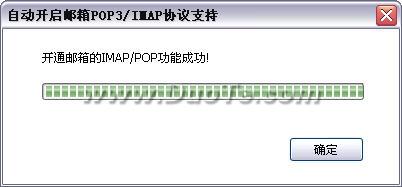
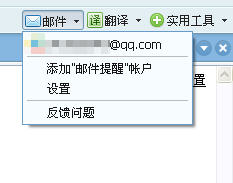
添加成功。
以后登录邮箱,可以选择刚添加的账户,自动登录。
360安全浏览器 快捷键大全:
查看浏览历史 ctrl+H
切换到上一个标签 F2、Alt+↑
切换到下一个标签 F3、Alt+↓
切换标签 Ctrl+Tab、Ctrl+Shift+Tab
新建标签 Ctrl+T
复制标签 Ctrl+K
关闭当前标签 Ctrl+W、Ctrl+F4
恢复刚关闭的标签 Ctrl+E、Alt+Z
停止当前页面 ESC
刷新当前页面 F5
强制刷新当前页面 Ctrl+F5
刷新所有页面 Shift+F5
浏览器静音Ctrl+Shift+M
添加收藏 Ctrl+D
查找页面 Ctrl+F
新建窗口 Ctrl+N
打开文件 Ctrl+O
打印 Ctrl+P
显示/隐藏收藏栏 Ctrl+B
显示/隐藏侧边栏 Ctrl+Shift+S
显示收藏夹菜单Alt+A
显示工具菜单 Alt+T
在新标签访问链接 Ctrl+点击页面链接
在新窗口访问链接 Shift+点击页面链接
放大页面 Ctrl+向上滚动鼠标滚轮
缩小页面 Ctrl+向下滚动鼠标滚轮
恢复页面到100%Ctrl+Alt+滚动鼠标滚轮
保存页面元素 Ctrl+Alt+点击页面元素
显示元素地址 Ctrl+Alt+Shift+点击页面元素
360安全浏览器的URL拦截应用了网页搜索技术,定位挂马、钓鱼、欺诈网址。
360安全浏览器(360SE)是互联网上好用和安全的新一代浏览器,和360安全卫士、360杀毒等软件等产品一同成为360安全中心的系列产品。
360浏览器相关攻略推荐:
以上就是360安全浏览器有什么技巧的介绍,想了解更多《360浏览器》教程,欢迎关注分享吧下载站,这里有最新最全的软件教程大全!
 360浏览器使用教程大全
360浏览器使用教程大全
360浏览器是360安全中心推出的一款基于IE和Chrome双内核的浏览器,也是很多人都会使用的一款浏览器。360浏览器使用教程大全为您提供360浏览器的功能及使用方法介绍,有需要的小伙伴可以关注分享吧360浏览器使用教程大全,一起来看看吧~

微信8.0版本在ios平台上正式上线,安卓版本也即将上线,最近也有网址可以提前更新安卓版本,这次较大变化的更新使其迅速成为热搜,有不少网友都在感叹这次微信更新真是越来越丰富了,不仅能发图文状态还能发音乐视频的状态,微信表情也都可以动了,因此也吸引了不少朋友喜欢,下面分享吧小编为大家带来了相关教程,感兴趣的小伙伴快来看看吧。

热门相机包含众多美颜相机,拍照瞬间就能自动美肌及智能美型,此外还有1-7的美颜级别供选择,不管是带妆还是素颜都能拍得水当当呢,所以使用这类相机的人也多了很多,相应的分享吧小编整理了一些教程,有需要的小伙伴快来看看吧。